Как да отпечатате текст на компютъра
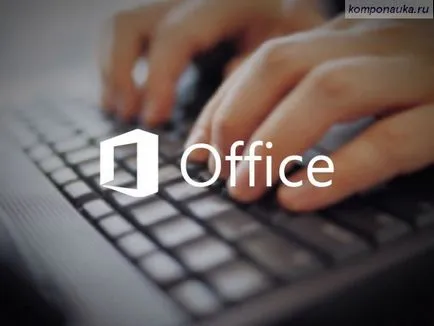
Така че, аз питам, за да се обичат и полза - Microsoft Office Word.
Така че, как да отпечатате текст на компютъра.
Започваме от самото начало, което е, след старта на Word.
Отворете менюто Start, т.е. кликнете върху бутона на клавиатурата, с иконата на Windows или да кликнете върху бутона за стартиране на лентата на задачите. (Виж появата на тези бутони може да бъде в статията Как да изключите бележника правилно).
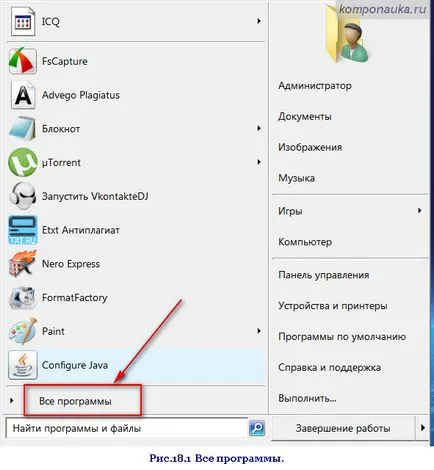
След това щракнете върху Всички програми. Ние намираме папката Microsoft Office и кликнете върху него.
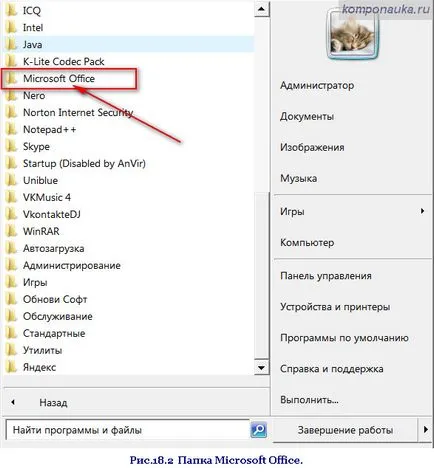
Списък на програмите, които са част от Microsoft Office пакет. Изборът наш интерес Microsoft Office Word.
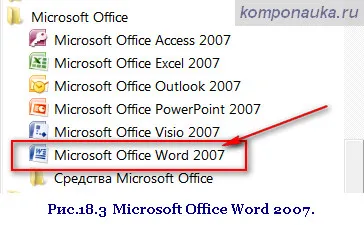
Аз предлагам да се прехвърли веднага прекия програма на десктопа (като впоследствие ще бъде много по-бързо).
За тази цел, ние насочва курсора на мишката до съвпадение Microsoft Office Word линия и натиснете десния бутон на мишката, плъзнете курсора върху свободната част на работния плот. Появява се прозорец.

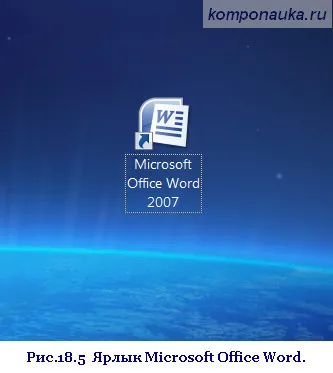
Така че, кликнете два пъти тичам Word. Отваря прозореца на програмата. Помислете за елементите на прозореца на програмата.
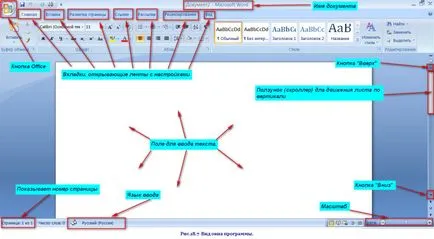
Прозорецът на програмата е много подобен на обикновен лист хартия А4. Мигащ курсор показва мястото на възникване на текст, който въвеждате. Ако е необходимо да се започне с някои - на друго място, трябва само да кликнете на този сайт, както и на курсора ще се промени до желаното място.
Поради липса на място на екрана, можем да видим само определена част от нашия лист. За да преместите листа можете да използвате скролера, да ги контролира с левия бутон на мишката, или "нагоре", като щракнете върху бутоните или "надолу". След като започне печат, програмата автоматично се премества на листа за по-добър изглед и се движи към следващия, ако това бъде поискано от липсата на пространство.
И за днес.
Този пост не е етикет